So machen Sie den PHPCMS-Formularassistenten mehrsprachig
PHPCMS-Formularassistent implementiert mehrsprachige Funktionen durch die folgenden Schritte: 1. Erstellen Sie ein Sprachpaket und fügen Sie die Sprachtextübersetzung hinzu. 2. Konfigurieren Sie das im Formularassistenten verwendete Sprachpaket. 4. Verwenden Sie; Sprachen in der Formularvariablen {l} und stellen Sie sicher, dass der gesamte Text im Sprachpaket übersetzt wird.

So implementieren Sie Mehrsprachigkeit mit dem PHPCMS-Formularassistenten
Der PHPCMS-Formularassistent kann problemlos mehrsprachige Funktionen implementieren. So geht's:
Schritt 1: Erstellen Sie ein Sprachpaket
- Erstellen Sie im PHPCMS-Stammverzeichnis einen neuen Sprachpaketordner im Ordner
Sprachen. Beispielsweise istendas englische Sprachpaket.languages文件夹中创建新的语言包文件夹,例如en为英文语言包。 - 在该文件夹中创建
$LANG数组,其中包含语言相关的文本翻译。例如,以下代码将表单提交按钮翻译成英文:
$LANG = array(
'submit' => 'Submit'
);步骤 2:配置表单向导
- 打开要实现多语言的表单向导。
- 在表单属性中,找到 "Language" 字段。
- 从下拉菜单中选择要使用的语言包,例如 "English"。
步骤 3:添加语言切换表单元素
- 如果需要在表单中添加语言切换选项,请使用 "Language" 表单元素。
- 该元素将生成一个下拉菜单,允许用户在可用语言之间切换。
步骤 4:使用语言变量
- 在表单中使用
{l}标签来插入语言变量。 - 例如,以下代码将显示翻译后的表单提交按钮文本:
<button type="submit">{l}submit{/l}</button>提示:
- 确保语言包中的所有文本都已翻译。
- 在每个表单向导中单独配置语言设置。
- 使用
{l}...{/l}Erstellen Sie in diesem Ordner ein
$LANG-Array, das sprachspezifische Textübersetzungen enthält. Der folgende Code übersetzt beispielsweise die Schaltfläche zum Senden des Formulars ins Englische: {l} im Formular, um Sprachvariablen einzufügen. 🎜🎜Zum Beispiel zeigt der folgende Code den übersetzten Text der Formular-Senden-Schaltfläche an: 🎜🎜rrreee🎜🎜Tipp: 🎜🎜🎜🎜Stellen Sie sicher, dass alle Texte im Sprachpaket übersetzt sind. 🎜🎜 Konfigurieren Sie die Spracheinstellungen in jedem Formularassistenten individuell. 🎜🎜Bei Verwendung des {l}...{/l}-Tags sollten Sie immer das englische Äquivalent der Sprachvariablen einschließen, auch ohne Übersetzung, um den Rückgriff zu erleichtern. 🎜🎜Das obige ist der detaillierte Inhalt vonSo machen Sie den PHPCMS-Formularassistenten mehrsprachig. Für weitere Informationen folgen Sie bitte anderen verwandten Artikeln auf der PHP chinesischen Website!

Heiße KI -Werkzeuge

Undresser.AI Undress
KI-gestützte App zum Erstellen realistischer Aktfotos

AI Clothes Remover
Online-KI-Tool zum Entfernen von Kleidung aus Fotos.

Undress AI Tool
Ausziehbilder kostenlos

Clothoff.io
KI-Kleiderentferner

AI Hentai Generator
Erstellen Sie kostenlos Ai Hentai.

Heißer Artikel

Heiße Werkzeuge

Notepad++7.3.1
Einfach zu bedienender und kostenloser Code-Editor

SublimeText3 chinesische Version
Chinesische Version, sehr einfach zu bedienen

Senden Sie Studio 13.0.1
Leistungsstarke integrierte PHP-Entwicklungsumgebung

Dreamweaver CS6
Visuelle Webentwicklungstools

SublimeText3 Mac-Version
Codebearbeitungssoftware auf Gottesniveau (SublimeText3)

Heiße Themen
 1379
1379
 52
52
 So richten Sie Jump on Laui-Anmeldeseite ein
Apr 04, 2024 am 03:12 AM
So richten Sie Jump on Laui-Anmeldeseite ein
Apr 04, 2024 am 03:12 AM
Schritte zur Sprungeinstellung der Layui-Anmeldeseite: Sprungcode hinzufügen: Fügen Sie im Anmeldeformular ein Beurteilungsereignis hinzu, klicken Sie auf die Schaltfläche „Senden“ und springen Sie nach erfolgreicher Anmeldung über window.location.href zur angegebenen Seite. Ändern Sie die Formularkonfiguration: Fügen Sie dem Formularelement von „lay-filter="login" ein verstecktes Eingabefeld mit dem Namen „redirect“ und dem Wert der Zielseitenadresse hinzu.
 So erhalten Sie Formulardaten in Laui
Apr 04, 2024 am 03:39 AM
So erhalten Sie Formulardaten in Laui
Apr 04, 2024 am 03:39 AM
Layui bietet eine Vielzahl von Methoden zum Abrufen von Formulardaten, einschließlich des direkten Abrufens aller Felddaten des Formulars, des Abrufens des Werts eines einzelnen Formularelements, der Verwendung der formAPI.getVal()-Methode zum Abrufen des angegebenen Feldwerts, der Serialisierung der Formulardaten usw Wenn Sie es als AJAX-Anforderungsparameter verwenden und das Formularübermittlungsereignis abhören, werden Daten abgerufen.
 So implementieren Sie die Front-End- und Back-End-Interaktion in Laui
Apr 01, 2024 pm 11:33 PM
So implementieren Sie die Front-End- und Back-End-Interaktion in Laui
Apr 01, 2024 pm 11:33 PM
Es gibt die folgenden Methoden für die Front-End- und Back-End-Interaktion mit Laui: $.ajax-Methode: Vereinfachen Sie asynchrone HTTP-Anfragen. Benutzerdefiniertes Anforderungsobjekt: Ermöglicht das Senden benutzerdefinierter Anforderungen. Formularsteuerung: Verwaltet die Formularübermittlung und Datenvalidierung. Upload-Kontrolle: Einfaches Implementieren des Datei-Uploads.
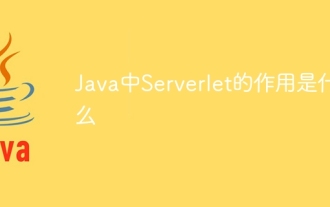 Welche Rolle spielt Serverlet in Java?
Apr 12, 2024 pm 02:39 PM
Welche Rolle spielt Serverlet in Java?
Apr 12, 2024 pm 02:39 PM
Servlet dient als Brücke für die Client-Server-Kommunikation und ist verantwortlich für: die Verarbeitung von HTTP-Antworten, die dynamische Verwaltung des HTTP-Sitzungsstatus und die Bereitstellung von Sicherheitsfunktionen.
 Der Unterschied zwischen Event und $event in Vue
May 08, 2024 pm 04:42 PM
Der Unterschied zwischen Event und $event in Vue
May 08, 2024 pm 04:42 PM
In Vue.js ist event ein natives JavaScript-Ereignis, das vom Browser ausgelöst wird, während $event ein Vue-spezifisches abstraktes Ereignisobjekt ist, das in Vue-Komponenten verwendet wird. Im Allgemeinen ist die Verwendung von $event bequemer, da es so formatiert und erweitert ist, dass es die Datenbindung unterstützt. Verwenden Sie „event“, wenn Sie auf bestimmte Funktionen des nativen Ereignisobjekts zugreifen müssen.
 So erstellen Sie eine Single-Page-Anwendung mit PHP
May 04, 2024 pm 06:21 PM
So erstellen Sie eine Single-Page-Anwendung mit PHP
May 04, 2024 pm 06:21 PM
Schritte zum Erstellen einer Single-Page-Anwendung (SPA) mit PHP: Erstellen Sie eine PHP-Datei und laden Sie Vue.js. Definieren Sie eine Vue-Instanz und erstellen Sie eine HTML-Schnittstelle mit Texteingabe- und -ausgabetext. Erstellen Sie eine JavaScript-Framework-Datei mit Vue-Komponenten. Binden Sie JavaScript-Framework-Dateien in PHP-Dateien ein.
 Was sind die Anwendungsszenarien von Java Servlet?
Apr 17, 2024 am 08:21 AM
Was sind die Anwendungsszenarien von Java Servlet?
Apr 17, 2024 am 08:21 AM
JavaServlet kann verwendet werden für: 1. Dynamische Inhaltsgenerierung; 3. Formularverarbeitung; 6. Sitzungsverwaltung; Beispiel: Erstellen Sie ein FormSubmitServlet, um die Formularübermittlung zu verarbeiten, indem Sie Name und E-Mail als Parameter übernehmen und an success.jsp umleiten.
 Für welche Szenarien können Ereignismodifikatoren in Vue verwendet werden?
May 09, 2024 pm 02:33 PM
Für welche Szenarien können Ereignismodifikatoren in Vue verwendet werden?
May 09, 2024 pm 02:33 PM
Vue.js-Ereignismodifikatoren werden verwendet, um bestimmte Verhaltensweisen hinzuzufügen, darunter: Verhindern von Standardverhalten (.prevent), Stoppen von Ereignisblasen (.stop), Einmaliges Ereignis (.once), Erfassen von Ereignissen (.capture), Passives Abhören von Ereignissen (.passive), Adaptiv Modifikator (.self)Schlüsselmodifikator (.key)




